Androidデバイスのバッテリー設定とオプションは、設定>バッテリー>バッテリー使用量、またはSamsung Galaxyデバイスの場合は設定>バッテリーとデバイスのケア>バッテリーから見つけることができます。ここにあるツールは、バッテリーを使用しているアプリを表示し、バッテリー寿命を向上させるために携帯電話を構成し、バッテリーの健全性に関する詳細を表示するのに役立ちます。
最近のAndroidデバイスのバッテリー寿命は非常に良好ですが、それを最大限に活用するためにできることがまだあります。バッテリーを消費しているものを探して停止させ、その他の手順を実行すると、携帯電話またはタブレットが長持ちします。
Androidのバッテリーを消耗させているものは何ですか?
アプリごとのバッテリー使用量は、Androidデバイスで設定>バッテリー>バッテリー使用量、またはSamsung Galaxyデバイスで設定>バッテリーとデバイスのケア>バッテリーに移動することで見つけることができます。
最初に、Androidデバイスに応じて1回または2回下にスワイプし、歯車のアイコンをタップします。
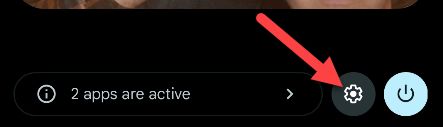
次に、バッテリー>バッテリー使用量に移動します。
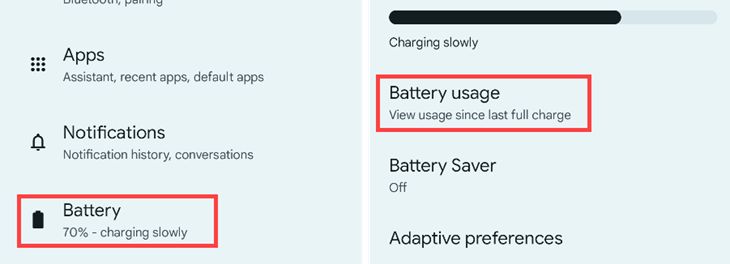
ここでは、最後に充電してから最もバッテリーを消費しているアプリをパーセンテージで示して見ることができます。
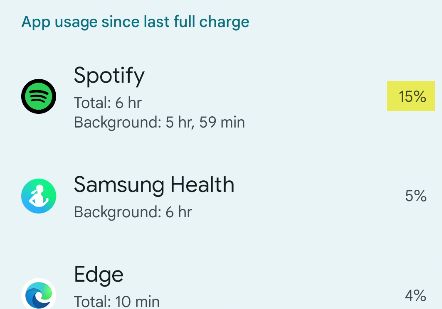
下にスクロールして、システムアプリの使用量を確認します。

Samsung Galaxyデバイスでは、設定>バッテリーとデバイスのケア>バッテリーに移動することで、同じリストを見ることができます。

このページのリストには最初の3つのアプリが表示されますが、「詳細を表示」をタップすると、完全な概要を見ることができます。
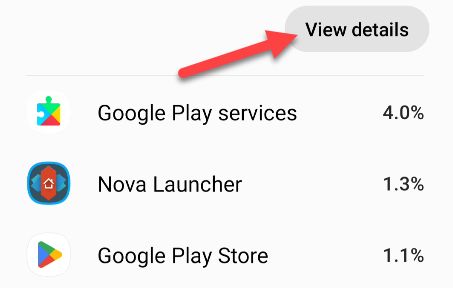
これは、想定よりもバッテリーを消費しているアプリを見つける最も簡単な方法です。アプリが想定よりもバッテリーを多く消費している場合は、その「Lite」バージョンを見つけることができます。
Androidでアプリがバッテリーを消耗するのを防ぐ方法
Androidアプリは、無制限、最適化、制限の3つのバッテリー最適化モードに分類できます。これらのモードは、設定アプリのアプリ情報ページから切り替えることができます。
最初に、設定を開き、「アプリ」セクションに移動して、リストからアプリを選択します。

次に、「バッテリー」または「アプリのバッテリー使用量」を選択します。

ここでは、3つの最適化モードが表示されます。次のいずれかを選択します。
- 無制限:制限なくバックグラウンドでバッテリー使用を許可します。バッテリーを多く消費する可能性があります。
- 最適化:使用状況に基づいて最適化します。ほとんどのアプリに推奨されます。
- 制限:バックグラウンドでのバッテリー使用を制限します。アプリが期待通りに動作しない可能性があります。通知が遅れる場合があります。
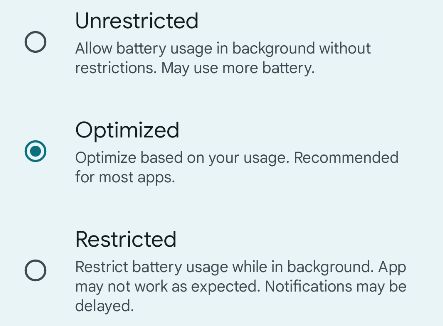
バッテリーを消耗しているアプリは、「最適化」または「制限」モードにする必要があります。アプリのバッテリー使用を制限すると、煩わしい結果が生じる可能性があることに注意してください。
Androidでバッテリーセーバーをオンにする方法
Androidの「バッテリーセーバー」または「省電力」機能は、設定>バッテリー>バッテリーセーバー、またはSamsung Galaxyデバイスの場合は設定>バッテリーとデバイスのケア>バッテリー>省電力に移動することで構成できます。
最初に、設定を開き、バッテリー>バッテリーセーバーに移動します。

Samsung Galaxyデバイスでは、設定を開き、バッテリーとデバイスのケア>バッテリーに移動します。

スイッチを切り替えることで、バッテリーセーバーまたは省電力をすぐにオンにすることができます。

バッテリーセーバーモードをスケジュールで自動的に有効にするためのオプションも多数用意されており、Samsungではその機能を選択することもできます。
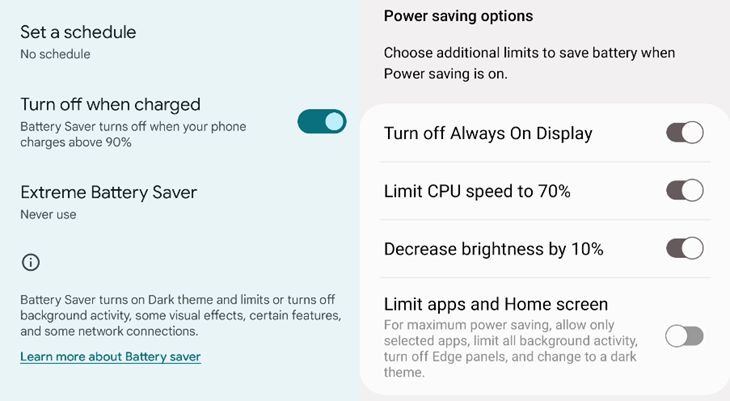
デバイスのバッテリー残量が25%以下になったときにバッテリーセーバーモードを使用することをお勧めします。この機能は常にオンにすることを想定していません。
Androidでバッテリー残量を表示する方法
設定>バッテリー>バッテリー残量、またはSamsung Galaxyデバイスの場合は設定>通知>詳細設定>バッテリー残量を表示から、Androidデバイスでバッテリー残量を数字で有効にすることができます。
Samsung Galaxyデバイスのトグルはこのようになります。

Google Pixelフォンでの同じ設定はこちらです。

これらの方法はほとんどのAndroidデバイスに適用されますが、一部の携帯電話やタブレットは若干異なります。設定アプリで「バッテリー残量」を検索するだけで、設定の場所を確認できます。
Androidでバッテリーの健全性を確認する方法
Samsung Galaxy携帯電話でバッテリーの健全性を確認するには、設定>バッテリーとデバイスのケア>診断>バッテリーの状態に移動します。他のAndroid携帯電話の場合は、電話アプリで*#*#4636#*#*をダイヤルするか、サードパーティアプリを使用します。
Samsungでは、バッテリーの健全性を簡単に監視できます。まず、画面の上から下に1回スワイプして歯車のアイコンをタップし、設定を開きます。
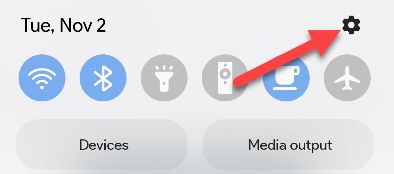
次に、下にスクロールして「バッテリーとデバイスのケア」に移動します。

次に、「診断」を選択します。

これにより、確認できる項目のアイコンが多数表示されたSamsung Membersアプリが開きます。「バッテリーの状態」アイコンをタップします(まだこれを行っていない場合はチェックマークが表示されません)。
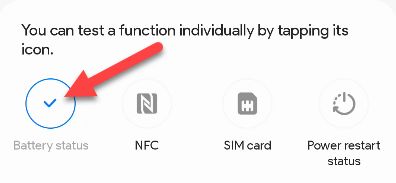
「寿命」の測定値は、バッテリーの健全性を示すものです。「良好」、「普通」、「弱」のいずれかになります。

Samsung Galaxyデバイスがない場合は、Androidの隠し診断メニューを使用してみてください。電話アプリを開き、*#*#4636#*#*を入力します。「テスト」メニューが表示され、「バッテリー情報」セクションが表示されます。そこにバッテリーの健全性が表示されます。
それでも機能しない場合は(おそらく機能しません)、サードパーティアプリを使用できます。試してみるのに最適なアプリはAccuBatteryです。

残念ながら、AccuBatteryはバッテリーに関する過去の情報にはアクセスできません。インストールするとすぐにデータの記録が開始されます。数回の充電/放電サイクルの後、バッテリーの健全性の測定値が表示されます。

バッテリーの健全性はあまり心配する必要はありませんが、バッテリーが正常に機能していることを知っておくと安心です。
バッテリー寿命が最も長いAndroid携帯電話

通常、バッテリー寿命が最も長いAndroid携帯電話は、バッテリー容量が最も大きい携帯電話です。それは当たり前のようですが、常に簡単な選択というわけではありません。バッテリーが大きいと携帯電話が大きくなり、それが好みに合わない場合もあります。
残念ながら、ほとんどの携帯電話(Android携帯電話を含む)は、毎日充電する必要があります。バッテリー寿命を確実に延ばす唯一の方法は、バッテリーを大きくすることです。バッテリー寿命が最も長いAndroid携帯電話の最新情報については、ベストAndroid携帯電話ガイドをご覧ください。
組み込みの適応型機能のおかげで、最新のAndroidデバイスはバッテリーに関してユーザーが介入する必要があまりありません。寿命が短いという問題がある場合は、明確な理由があるはずです。バックグラウンドで何が起こっているかを監視することから始めれば、何が起こっているのかを特定できるはずです。
コメントする